Was ist einfaches Volumen? Wie erstelle ich es? Lesen Sie diesen Beitrag, um Antworten zu erhalten.
Ein Simple Volume oder einfaches Volume ist ein Teil der physischen Festplatte. Es arbeitet als unabhängige Einheit. Ein einfaches Volume ist ein dynamischer Speicher, der wie eine primäre Partition in Windows NT 4.0 oder seinen früheren Versionen funktioniert. Wenn es nur eine dynamische Festplatte gibt, können Sie nur ein einfaches Volume erstellen.
Detaillierte Anleitungen
Es gibt zwei Fälle für die Erstellung eines einfachen Volumes in Windows. Wenn Sie ein einfaches Volume auf einer Basisfestplatte erstellen, können Sie eine primäre Partition oder eine logische Partition erhalten. Das Erweitern dieser Art von Volume ist relativ kompliziert.
Wenn Sie jedoch ein einfaches Volume auf einem dynamischen Datenträger erstellen, ist dieses Volume relativ flexibel. Wenn Sie das Volume auf nicht zugewiesenen Speicherplatz auf derselben Festplatte erweitern, können Sie die Größe des einfachen Volumes erhöhen. Um das Ziel zu erreichen, sollten Sie eine Formatierung mit dem NTFS Dateisystem vornehmen. Nach dem Erweitern ist das einfache Volume auf demselben Datenträger wieder ein einfaches Volume wie zuvor. Sie können es „spiegeln“.
Ein einfaches Volume wird auch auf andere dynamische Festplatten im selben Computerbereich erweitert. Wenn wir es auf eine oder mehrere Festplatten erweitern, wird das Volume zu einem übergreifenden Volume, ein sog Spanned Volume. Nach der Erweiterung kann kein Teil des übergreifenden Volumes mehr gelöscht werden (es sei denn, Sie löschen das gesamte Volume).
Betriebssysteme wie MS-DOS, Windows 95, Windows 98, Windows Millennium Edition, Windows NT 4.0 und Windows XP Home Edition können dynamische Datenträger nicht unterstützen.
Wege zur Erstellung eines einfachen Volumes
Hier nehmen wir Windows 10 als Beispiel.
Schritt 1: Drücken Sie die Tasten „Windows + R„, um das Feld Ausführen aufzurufen, geben Sie „diskmgmt.msc“ ein und drücken Sie Enter, um die Datenträgerverwaltung zu öffnen.
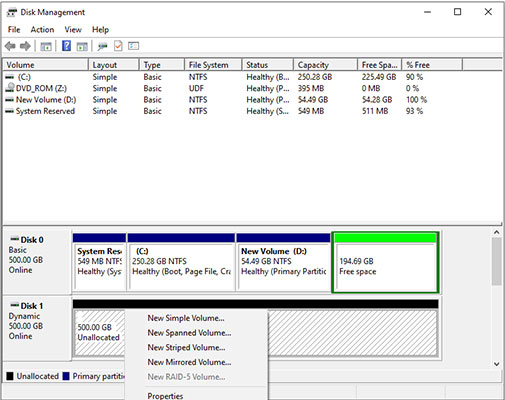
Schritt 2: Klicken Sie mit der rechten Maustaste auf den nicht zugewiesenen Speicherplatz und klicken Sie auf die Schaltfläche „Neues einfaches Volume„. Dann erscheint der “Assistent für Neues Simple Volume” – folgen Sie den Anweisungen auf dem Bildschirm, um die Größe des Volumes zu bestimmen, den Laufwerksbuchstaben zuzuweisen, das Dateisystem auszuwählen, die Größe der Einheit festzulegen und das Volume-Label zu benennen.
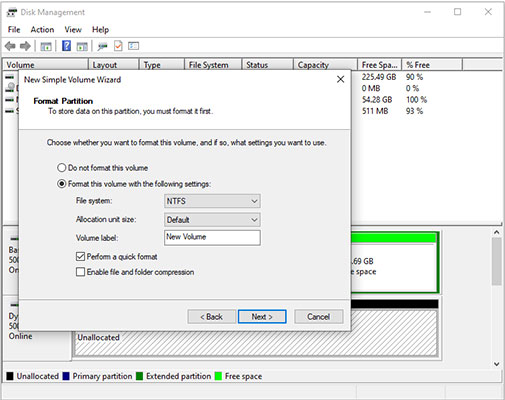
Schritt 3: Klicken Sie auf „Fertig stellen“, um ein neues einfaches Volume zu erstellen.
Dynamische Datenträger können nur NTFS-Formatierung unterstützen.
Wir empfehlen Ihnen auch unsere Anleitung Neues Volume mit dem MiniTool Partition Wizard erstellen zu lesen.
Erweitern eines einfachen Volumes
- Öffnen Sie die Datenträgerverwaltung. Klicken Sie mit der rechten Maustaste auf das einfache Volume, das Sie erweitern möchten, und klicken Sie auf „Volume erweitern„.
- Folgen Sie den Anweisungen des „Assistenten zum Erweitern von Volumes„.
Wir empfehlen Ihnen auch die Lektüre unseres Leitfadens Volume vergrößern mit MiniTool Partition Wizard.